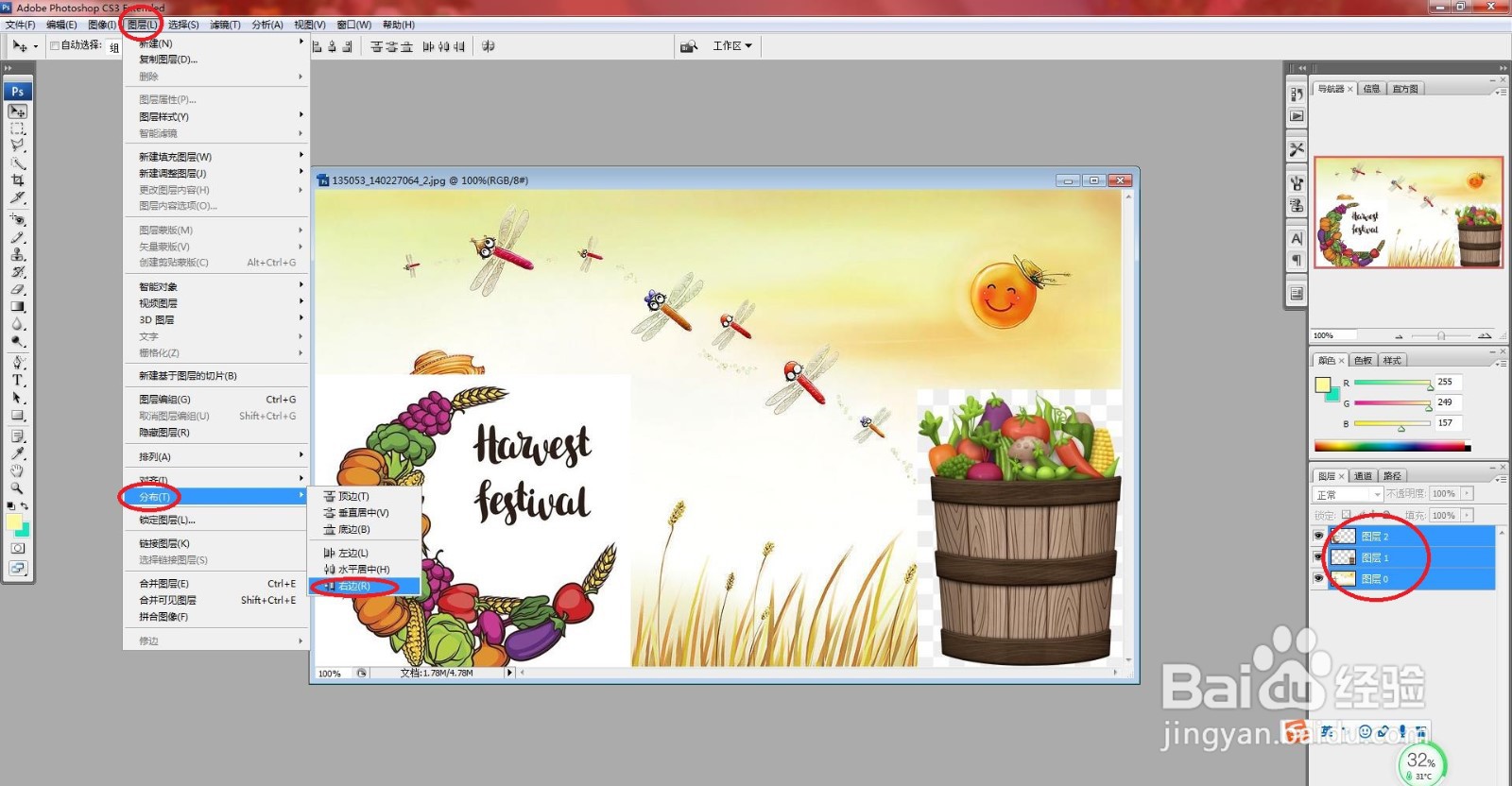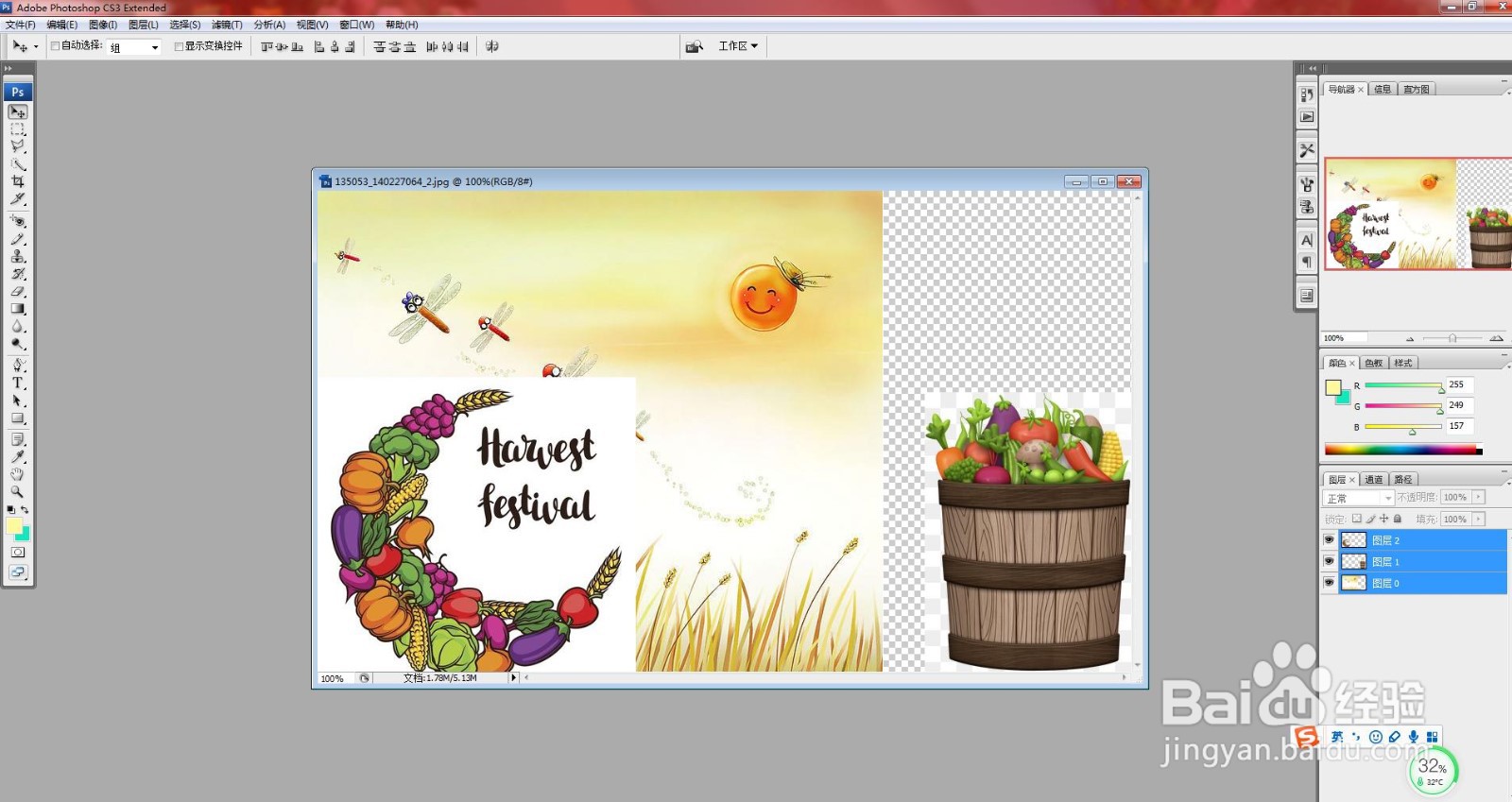在ps中怎么对齐与分布图层
1、打开ps,从文件中打开多个图像,把背景图层转换为普通图层。
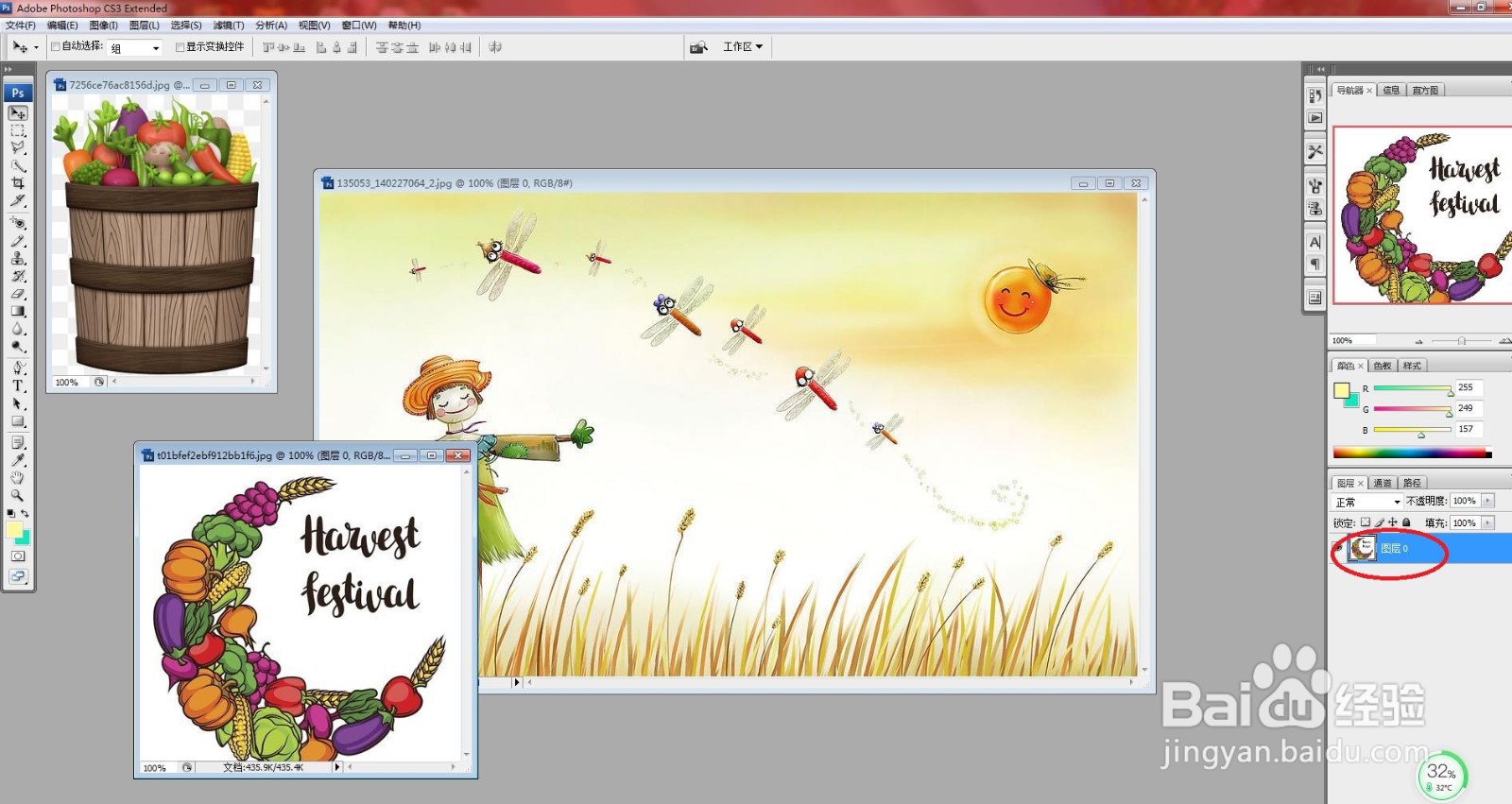
2、选择工具箱中的“移动工具”移动图像。如下图所示
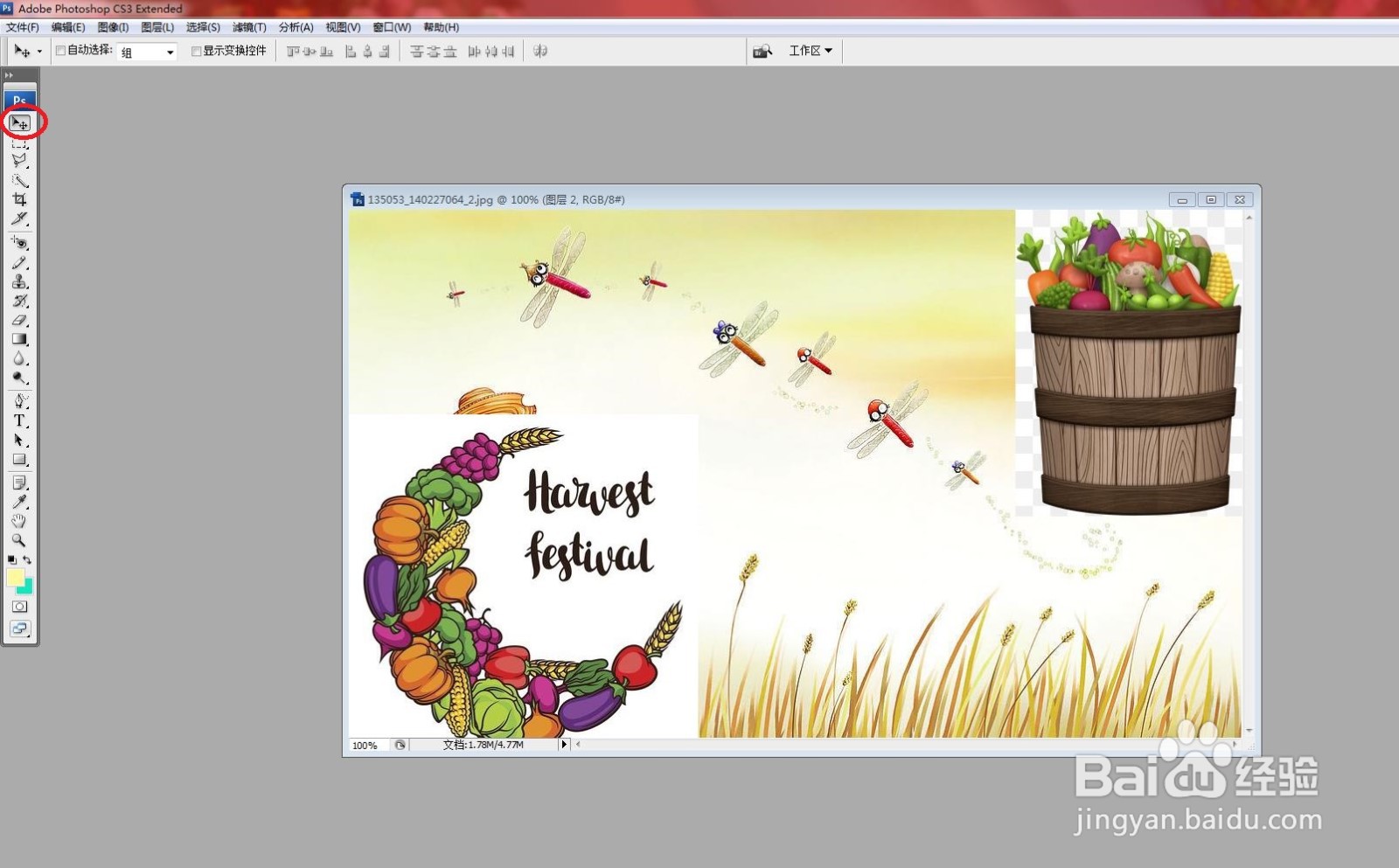
3、现在要将多个图层中的图像内容对齐,可按“Shift”键,在“图层”面板中选择多个图层。如下图所示
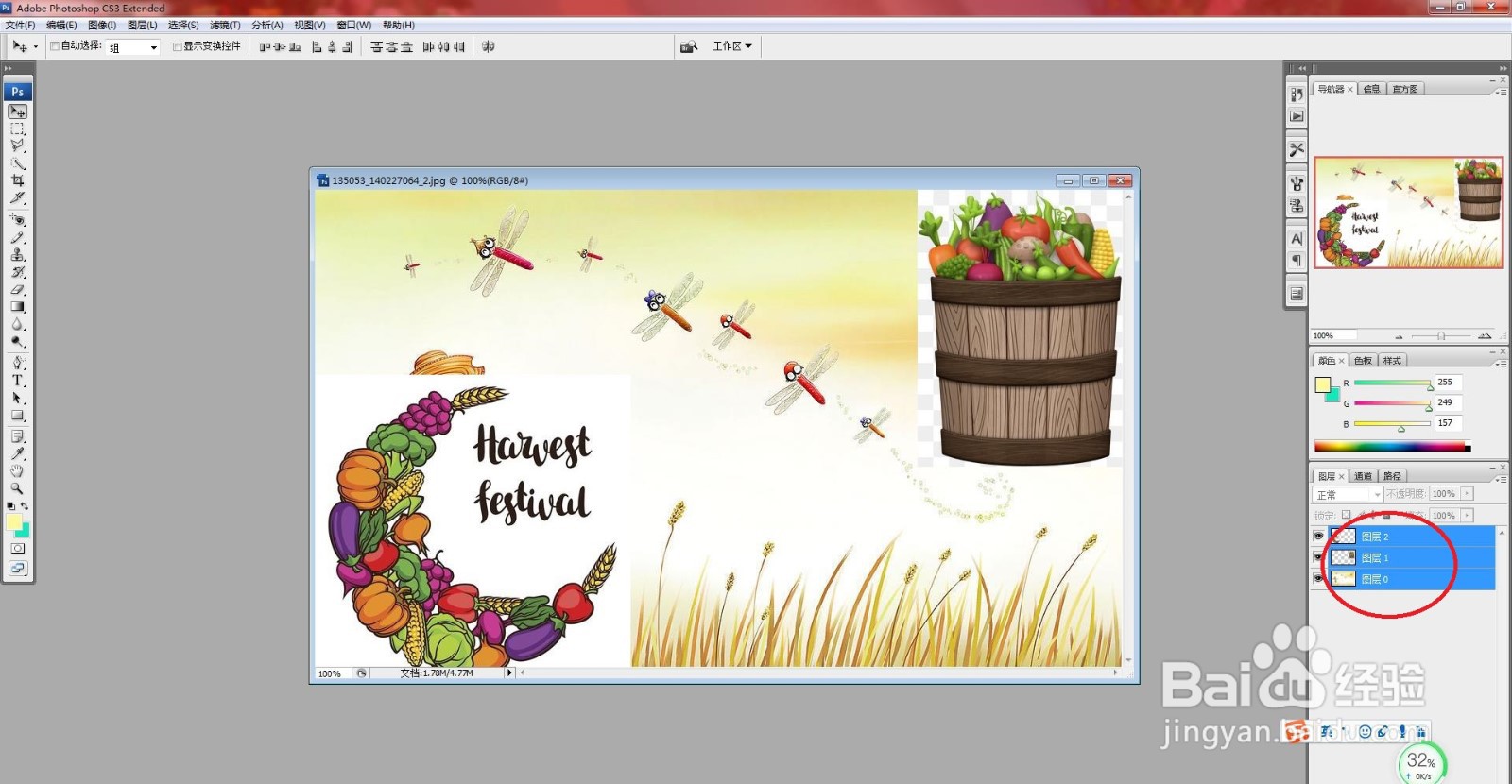
4、然后选择“图层”→“对齐”命令,在子菜单中选择对齐命令进行对齐。下图为底边对齐图层
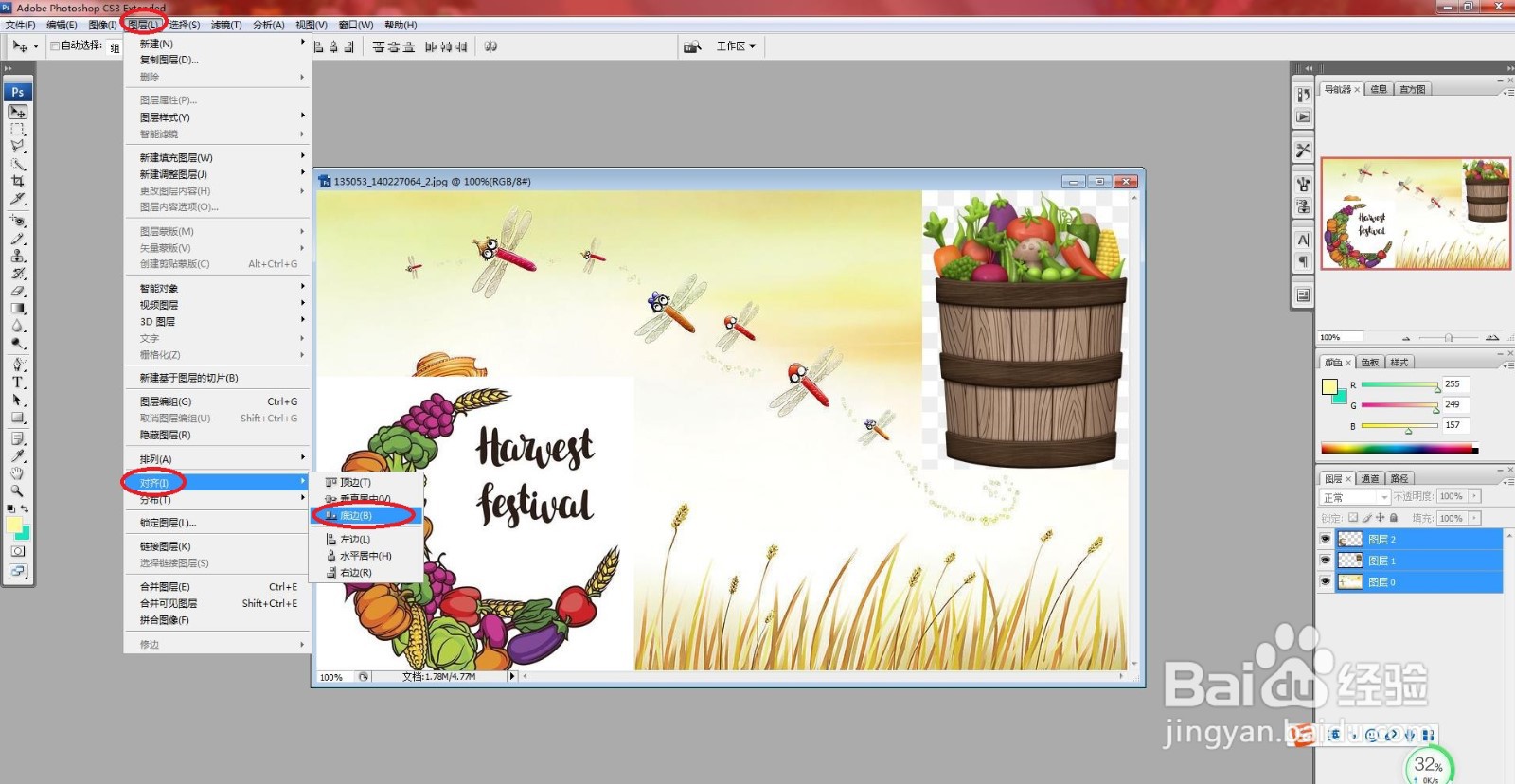
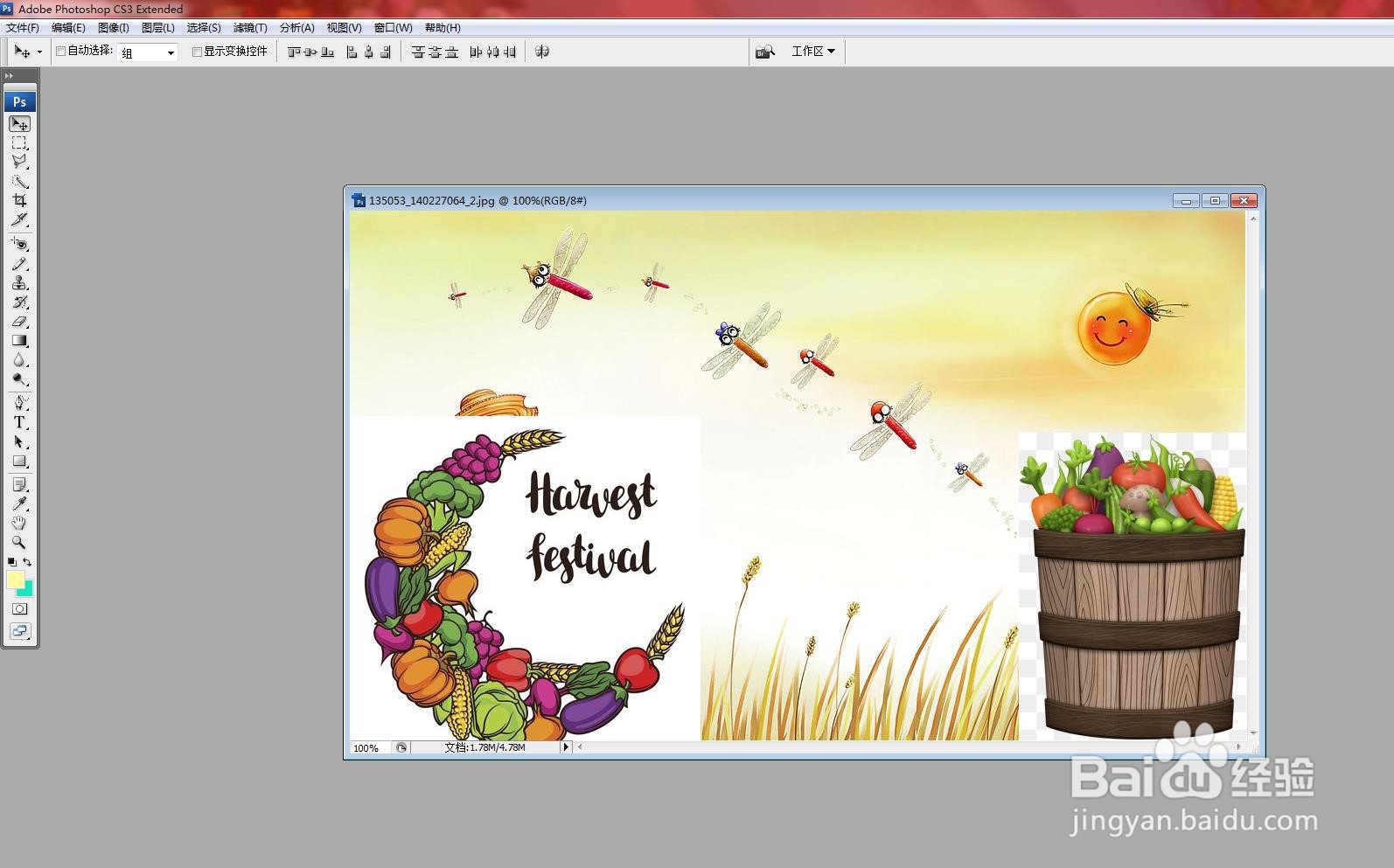
5、若要让更多的图层采用一定的规律均匀分布,可以选择这些图层,然后选择“图层”→“分布”命令,在子菜单中选择相应的分布命令。下图为右边分布图层
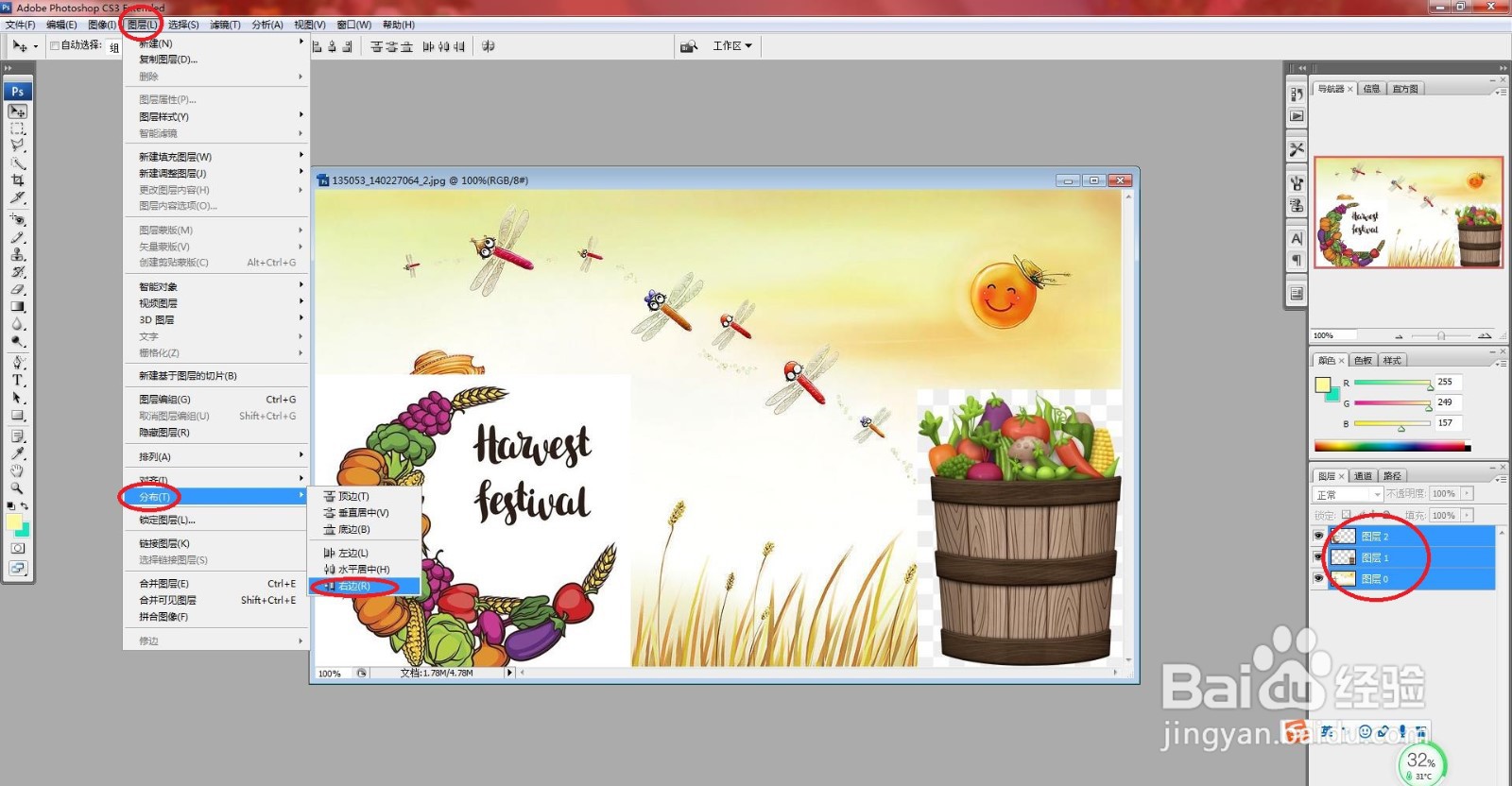
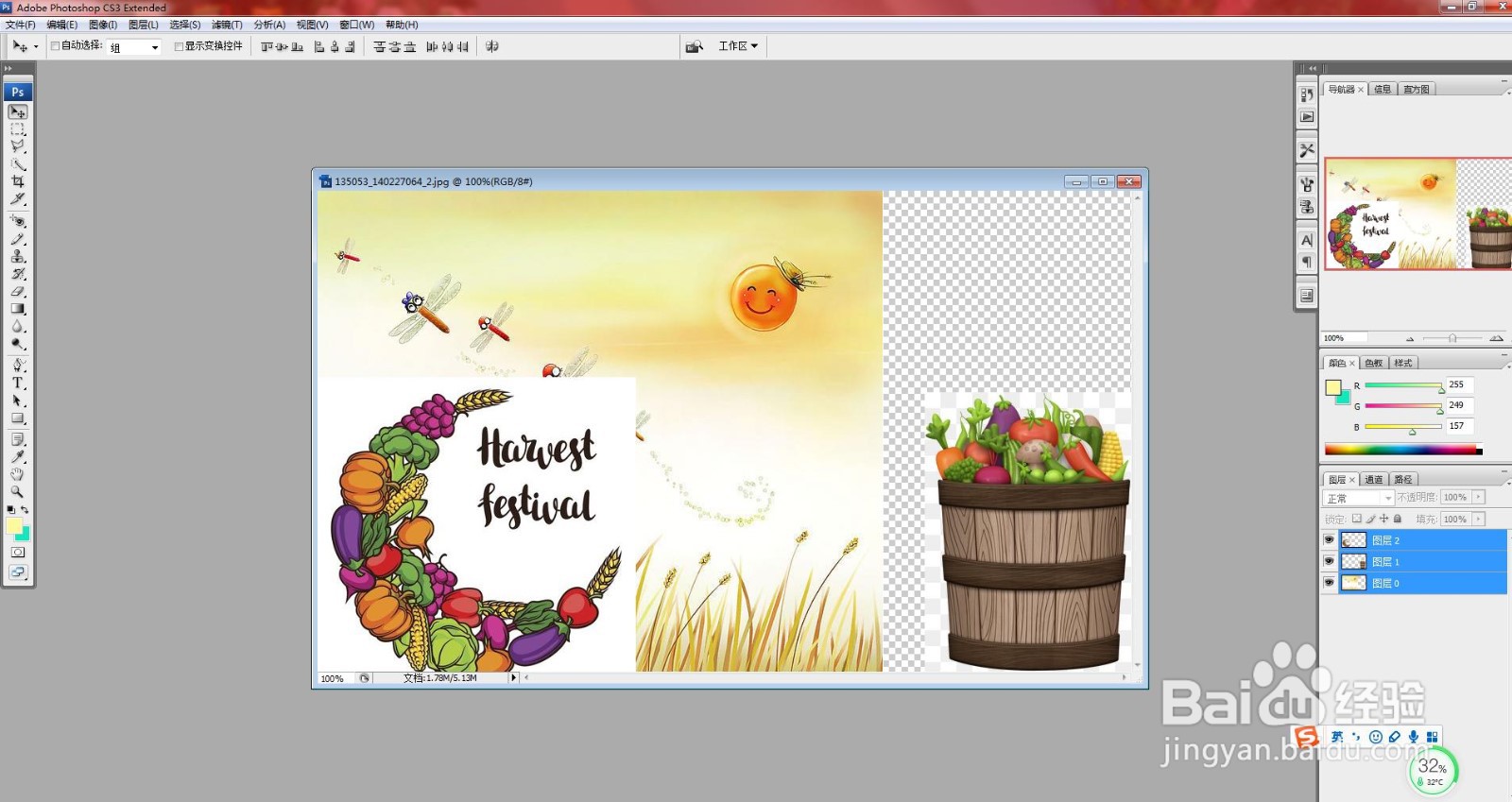
1、打开ps,从文件中打开多个图像,把背景图层转换为普通图层。
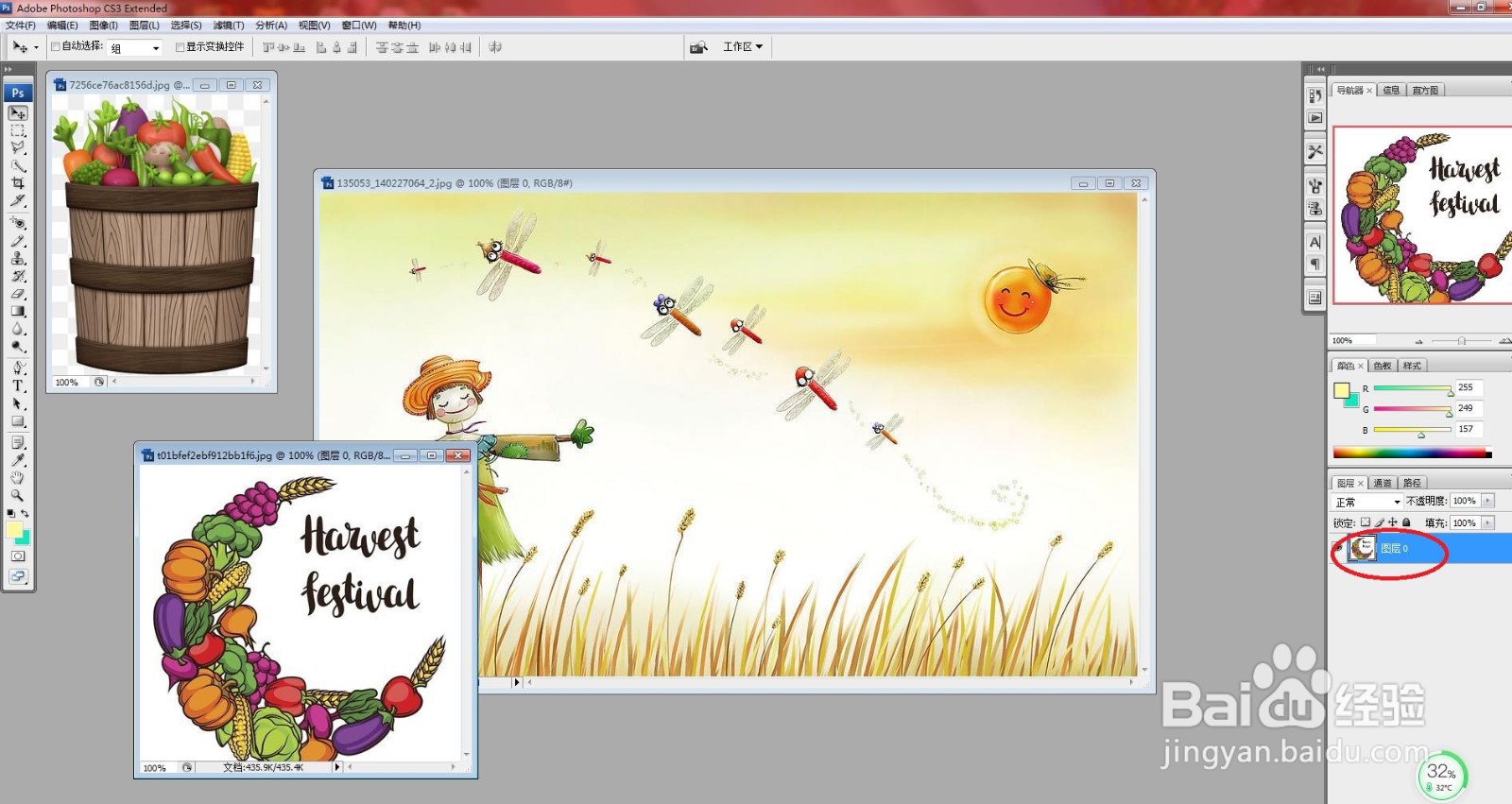
2、选择工具箱中的“移动工具”移动图像。如下图所示
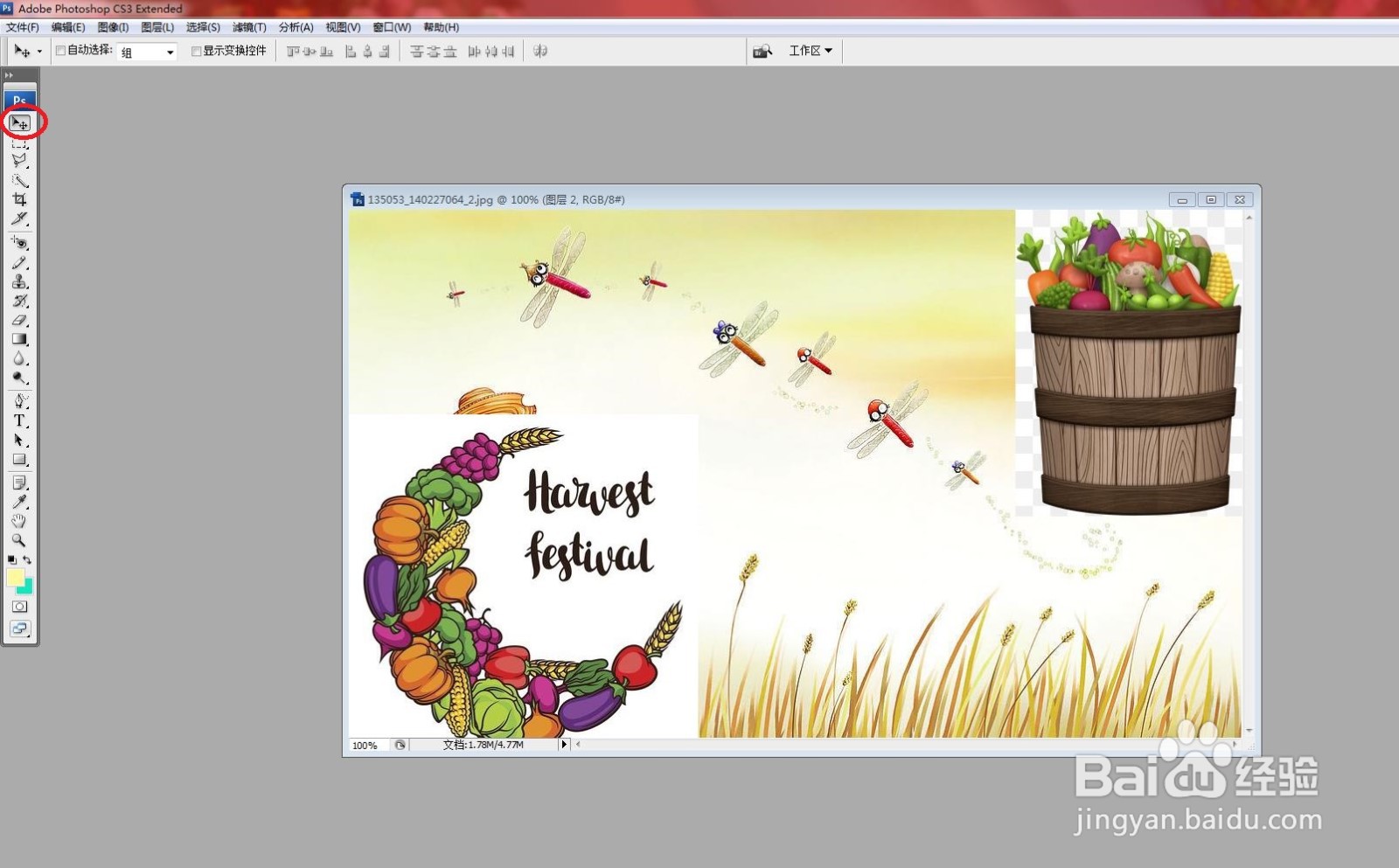
3、现在要将多个图层中的图像内容对齐,可按“Shift”键,在“图层”面板中选择多个图层。如下图所示
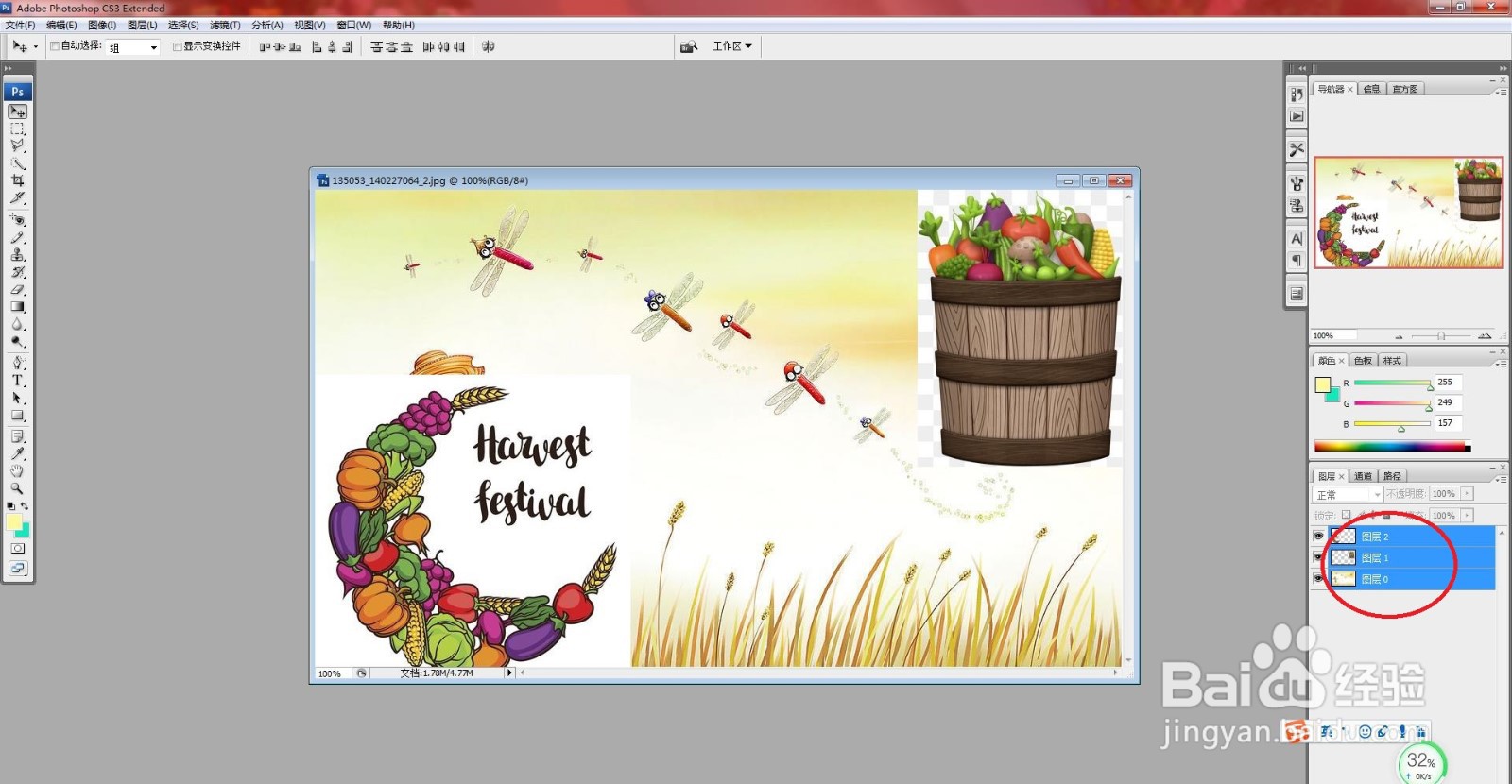
4、然后选择“图层”→“对齐”命令,在子菜单中选择对齐命令进行对齐。下图为底边对齐图层
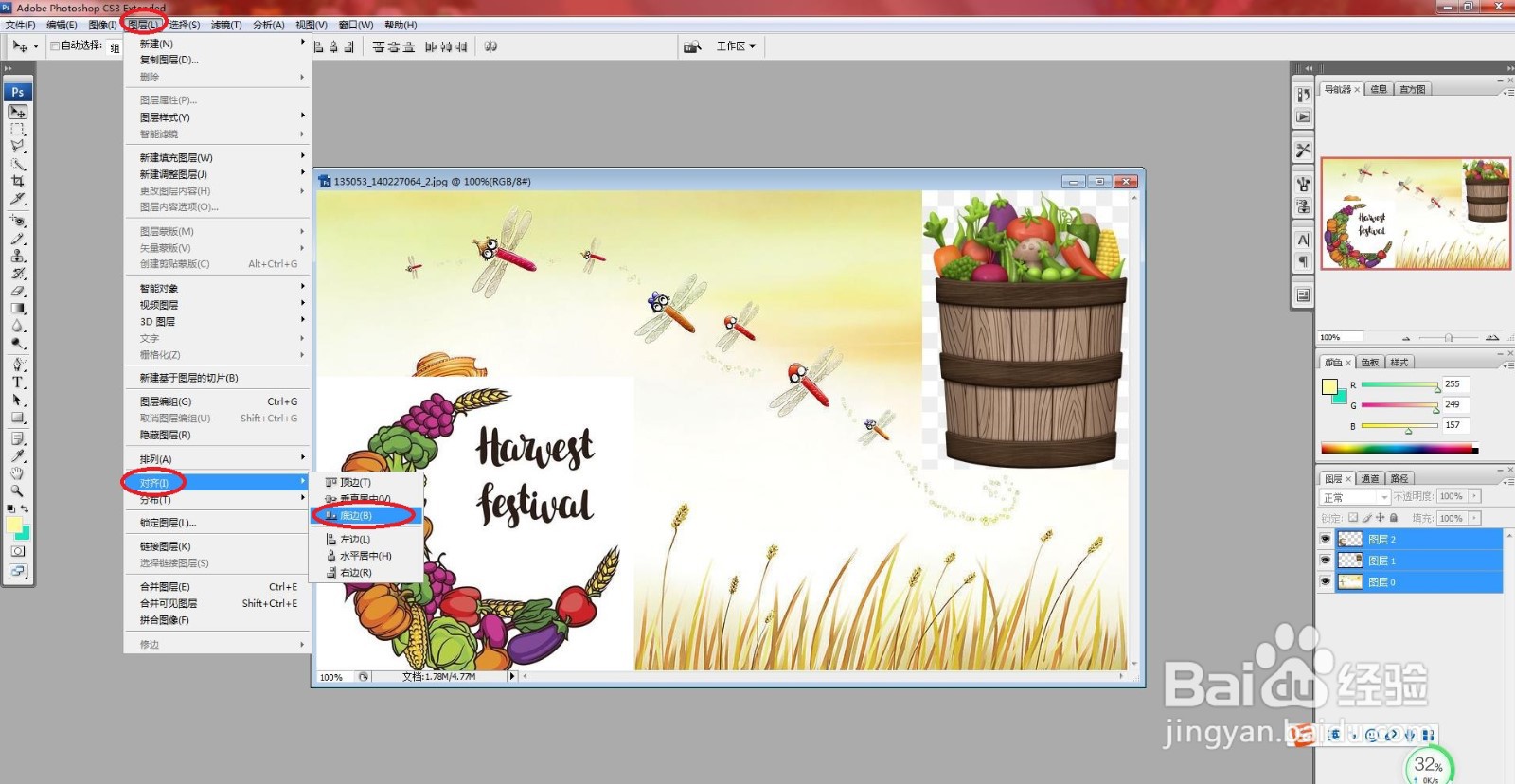
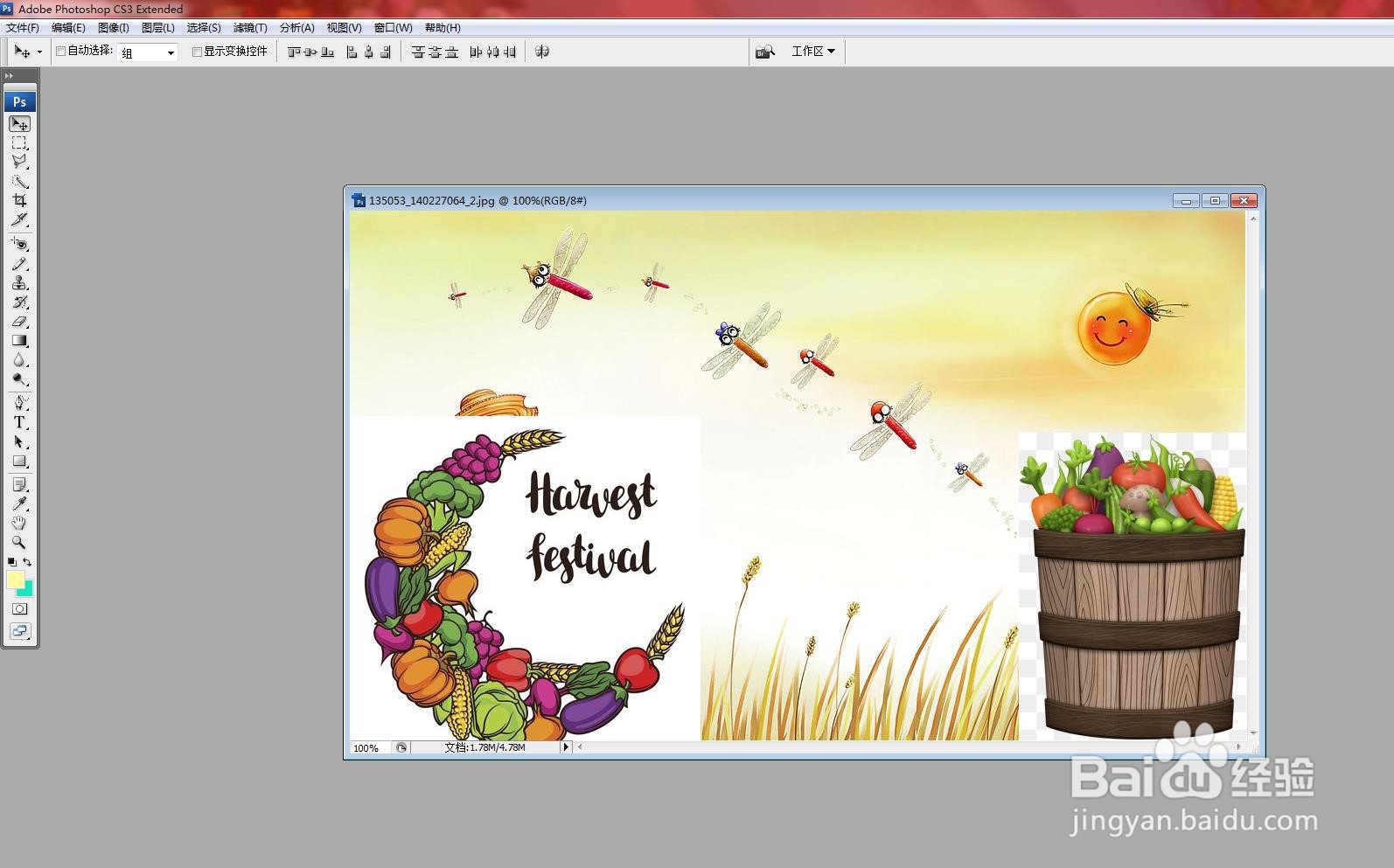
5、若要让更多的图层采用一定的规律均匀分布,可以选择这些图层,然后选择“图层”→“分布”命令,在子菜单中选择相应的分布命令。下图为右边分布图层